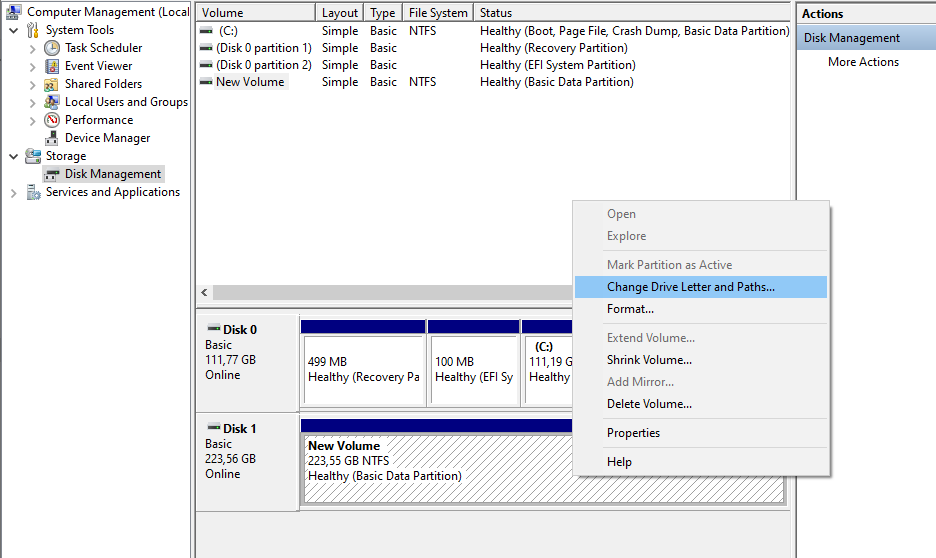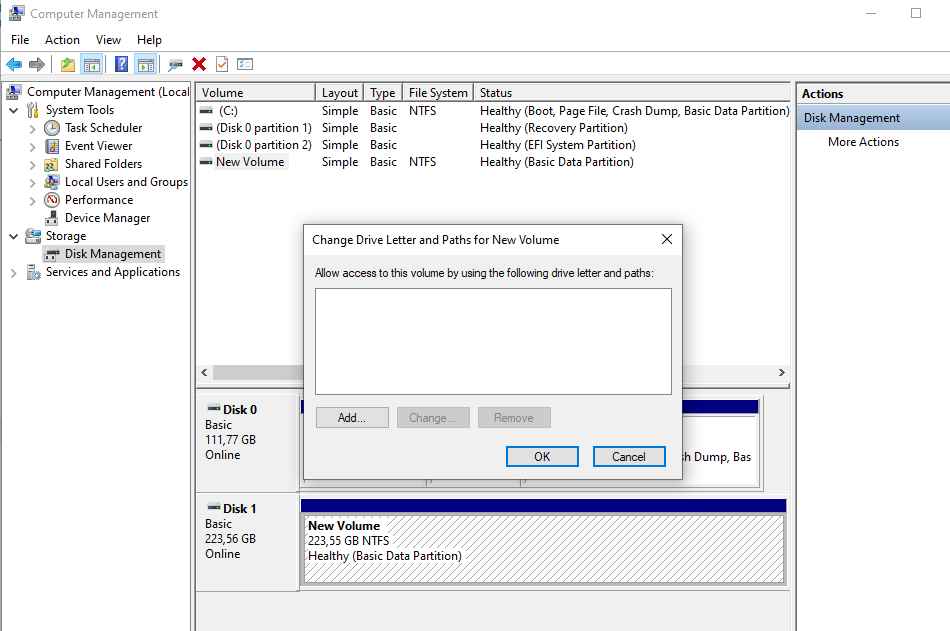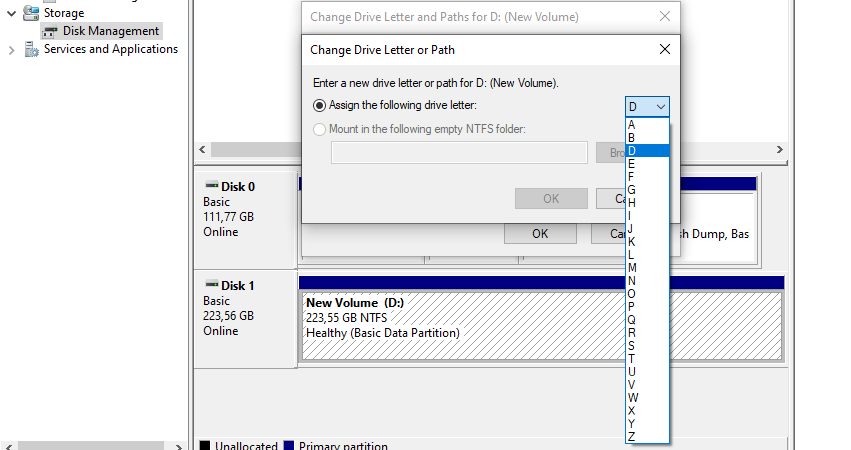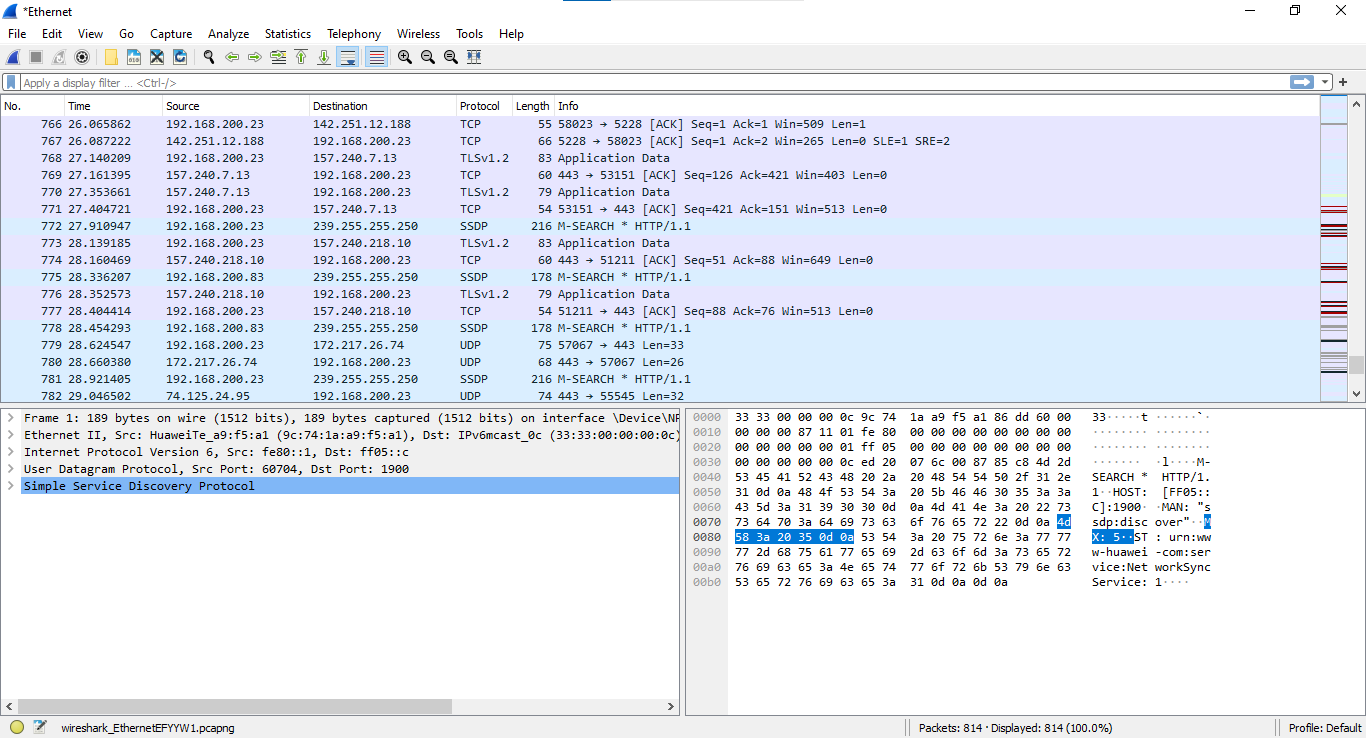Cara Mengatasi Partisi Hardisk Hilang Saat Instal Ulang

Partisi Hardisk Hilang Saat Instal Ulang - Mungkin saat ini Anda sedang kebingungan mencari cara untuk mengembalikan partisi hilang. Namun sekarang Anda tidak perlu khawatir, karena rendiriansyah.com akan memberikan solusinya. Cukup Anda baca artikel ini sampai dengan selesai, sambil ikuti langkah-langkahnya.
Saya akan bercerita terlebih dulu kronologi mengapa partisi hilang. Saat itu saya selesai melakukan install ulang komputer dengan menggunakan sistem operasi Windows 10. Ketika saya mau memindahkan data dari Flasdisk ke Data D (Partisi), loh ternyata ada satu partisi yang hilang dan tidak tampil di Windows Explorer. Padahal pada saat proses instalasi, saya tidak mengotak-atik partisi. Bahkan tidak ada niat sedikitpun untuk menghapus partisi.
Kemudian saya mencari cara untuk mengembalikan partisi yang hilang di Windows 10, dan alhamdulillah akhinya Data D atau partisi yang tadi hilang sekarang sudah kembali muncul di Windows Explorer.
Semua pengguna komputer, pasti
sudah paham mengenai apa itu harddisk. Jika ditanya apa itu harddisk, Anda akan
menjawab seperti apa? Pasti Anda akan menjawab “sebuah perangkat keras yang
berfungsi sebagai media untuk penyimpanan data”. Betul sekali! poin 100 buat Anda :D
Nah, semua data yang berada dalam media penyimpanan Harddisk ataupun SSD tidak akan hilang, meskipun komputer atau laptop yang Anda gunakan telah dimatikan. Sedangkan Partisi itu merupakan pembagian ruang kosong pada Harddisk atau SSD, berdasarkan nama File System atau nama yang bisa Anda sesuaikan sendiri.
Biasanya, kalau yang sering saya temukan, ketika
melihat komputer atau laptop punya teman, nama Partisinya itu DATA (D), DATA
(E), intinya masih secara default.
Tidak tahu alasannya mengapa
orang-orang seperti mereka, tidak berniat untuk mengubah nama Partisi.
Padahal, menurut saya pribadi hal seperti itu memang penting. Karena berguna
untuk memudahkan pengguna komputer dalam mengelola data. Seperti memisahkan File System
dengan data-data yang bersifat pribadi.
Sepertinya, ini akan terlalu jauh jika saya meneruskan pembahasan yang diatas. Sekarang langsung saja simak tutorialnya!
Cara Menampilkan Partisi Harddisk yang Hilang setelah Install Ulang
Langkah pertama: Buka Windows Explorer. Bisa dengan menekan tombol Windows + E pada keyboard. Seperti yang terlihat pada gambar dibawah ini, bahwa partisi yang muncul hanya 1 yaitu Local Disk (C). Sedangkan sebelum install ulang, terdapat 2 partisi yaitu Local Disk (C) dan New Volume (D).
Langkah keempat: Klik Disk Management.
[Untuk diperhatikan!]
Pada saat memilih Drive letter, Anda dapat memilih drive
letter dengan huruf yang diinginkan, Kecuali drive letter yang sudah tampil
di Windows Explorer. Contohnya, jika pada Windows Explorer Drive D sudah
digunakan, maka Anda tidak dapat memilih kembali Drive D. Anda dapat memilih
drive A-Z, selain drive yang sudah digunakan.
Kasus seperti diatas memang
merupakan hal yang sudah biasa, jadi tidak perlu dikhawatirkan. Anda dapat
menyimpan artikel ini di Bookmark Browser atau membagikan artikel ini, jika ada teman
Anda yang mempunyai kasus yang sama.
Jangan sungkan untuk memberikan
pertanyaan di kolom komentar! Terima Kasih.